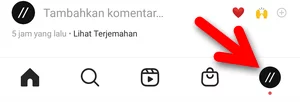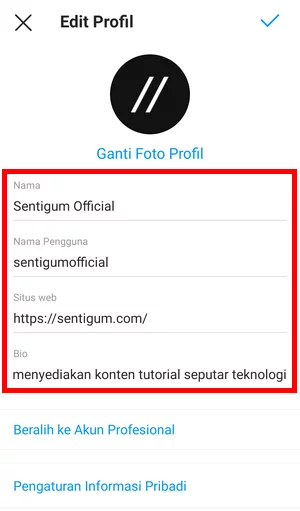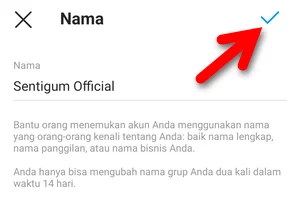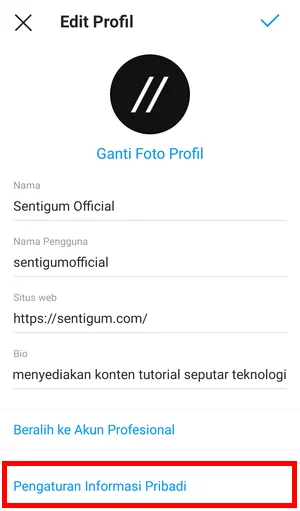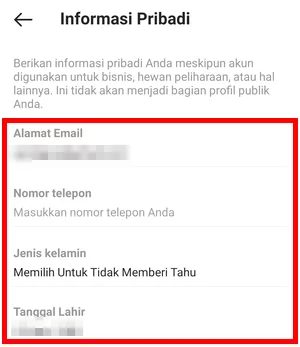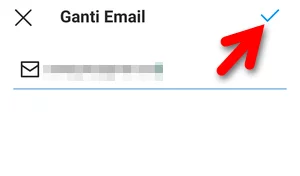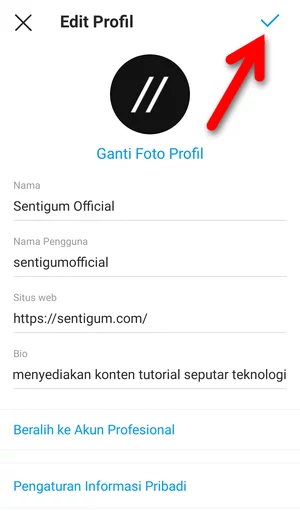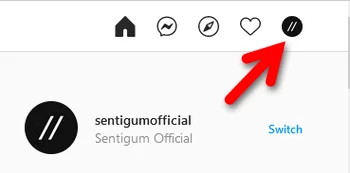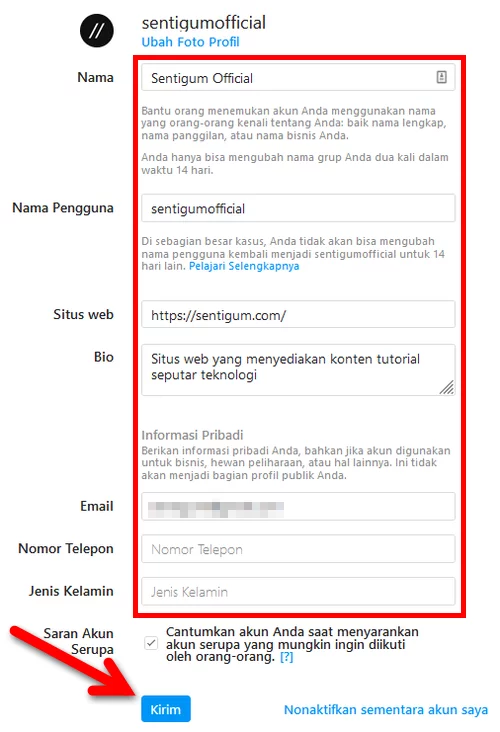Memperbarui atau mengubah informasi profil Instagram dapat dilakukan melalui menu Edit Profil. Menu ini tersedia di semua platform, aplikasi Instagram (Android & iPhone) dan Instagram Web (Desktop).
Apa Saja Informasi Profil yang Tersedia di Instagram?
Informasi profil di Instagram meliputi:
Foto profil, nama, nama pengguna, situs web, dan bio merupakan jenis informasi profil yang bersifat publik (umum). Siapa pun di Instagram bisa melihat informasi ini di profil Anda.
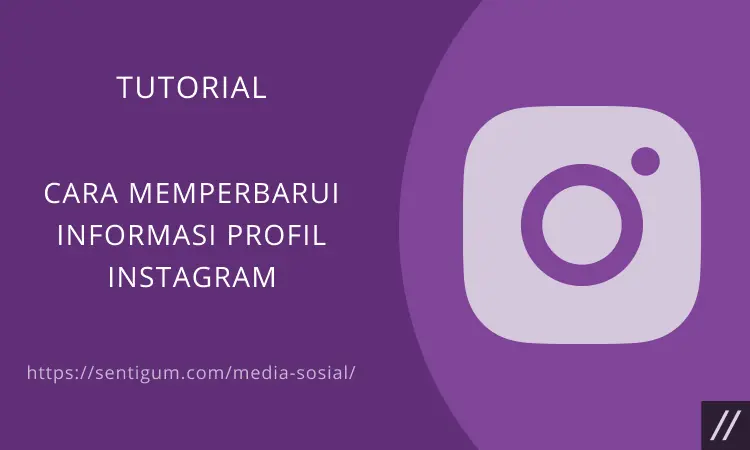
Sementara itu, alamat email, nomor telepon, jenis kelamin, dan tanggal lahir merupakan jenis informasi profil yang bersifat privat (pribadi). Informasi ini tidak bisa dilihat oleh siapa pun kecuali Anda.
Apakah Informasi Profil Bisa Diubah?
Semua informasi profil di Instagram bisa diubah atau diperbarui. Namun, ada beberapa aturan yang perlu Anda perhatikan sebelum memperbarui informasi profil.
- Perubahan informasi profil berlaku pada level akun. Anda hanya perlu memperbarui informasi profil di salah satu platform, mobile atau desktop.
- Anda harus masuk (login) ke akun Instagram Anda sebelum bisa memperbarui informasi profil.
- Perubahan pada nama hanya bisa dilakukan maksimal dua kali dalam 14 hari.
- Jika akun Anda cukup populer dan menjangkau lebih banyak orang, perubahan pada nama pengguna mungkin memerlukan proses peninjauan. Jika demikian, Anda akan diberi tahu saat proses peninjauan selesai. Jika tidak, nama pengguna Anda akan segera berubah jika tersedia. Pengikut Anda mungkin akan diberi tahu mengenai perubahan pada nama pengguna Anda.
- Di sebagian besar kasus, jika Anda mengubah nama pengguna, Anda tidak akan bisa mengubahnya kembali ke nama pengguna sebelumnya selama 14 hari.
Memperbarui Informasi Profil Lewat Aplikasi Instagram
Cara ini berlaku untuk aplikasi Instagram pada perangkat Android dan iPhone.
- Buka aplikasi Instagram. Pastikan Anda sudah masuk (login) ke akun Instagram Anda.
- Ketuk foto profil Anda di kanan bawah untuk membuka halaman profil.

- Ketuk tombol Edit Profil.
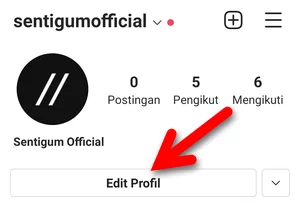
- Ketuk pada masing-masing jenis informasi publik untuk mengubahnya. Untuk mengganti foto profil, ketuk Ganti Foto Profil. Jangan lupa, ketuk ikon centang (Android) atau Done (iPhone) di kanan atas untuk menerapkan perubahan pada masing-masing informasi profil.
- Ketuk menu Pengaturan Informasi Pribadi jika ingin mengubah jenis informasi pribadi.

- Ketuk pada masing-masing jenis informasi pribadi untuk mengubahnya. Jangan lupa, ketuk ikon centang (Android) atau Done (iPhone) di kanan atas untuk menerapkan perubahan pada masing-masing informasi profil.
- Kembali ke halaman Edit Profil, ketuk ikon centang (Android) atau Done (iPhone) di kanan atas untuk menerapkan semua perubahan.

Memperbarui Informasi Profil Lewat Instagram Web
Cara ini berlaku untuk situs web Instagram yang diakses melalui perangkat desktop (PC/Laptop).
- Buka browser kemudian kunjungi instagram.com. Pastikan Anda sudah masuk (login) ke akun Instagram Anda.
- Klik foto profil Anda di kanan atas untuk membuka halaman profil.

- Klik tombol Edit Profil.

- Di samping kanan, mulailah memperbarui masing-masing informasi profil. Klik Ubah Foto Profil di bagian atas jika ingin mengubah foto profil. Jika sudah selesai, klik tombol Kirim atau Submit di bagian bawah untuk menerapkan semua perubahan.

Sedikit catatan, bagian informasi pribadi di Instagram Web tidak memuat informasi tanggal lahir. Jika Anda ingin mengubah tanggal lahir, lakukan melalui aplikasi Instagram (Android & iPhone).
Baca Juga:
- Cara Mengubah Nama Pengguna di Instagram
- Cara Mengganti Nama Akun Instagram
- Cara Mengubah Info Jenis Kelamin di Instagram
- Cara Mengganti Alamat Email Instagram
- Cara Menambahkan Bio atau Website ke Profil Instagram
- Cara Mengubah Suara Navigasi Google Maps
- Cara Menambahkan, Mengganti, atau Menghapus Foto Profil Instagram